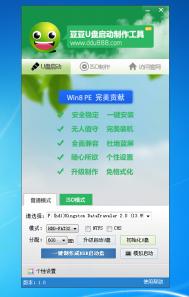今天我们要介绍一款方便的小工具,它可以让你更简单更轻松的创建Windows 8可启动U盘。
小贴士:
推荐使用4GB或更大的U盘。
(本文来源于图老师网站,更多请访问http://m.tulaoshi.com/diannaorumen/)必须以管理员模式运行Windows 8 USB Installer Maker。
制作时长取决于U盘自身写入速率,需要耐心等待。
Windows 8 USB Installer Maker运行需求:
32位和64位Windows Vista、Windows 7。
步骤:
下载后展开压缩包,运行文件夹中的Win8USB即可。

运行文件夹中的Win8USB
在Win8USB主界面中,我们勾选格式化选项后,它将自动把U盘格式化为NTFS格式,这一步是必须进行的,所以,操作之前要确认U盘上的数据已经备份或全部清空。
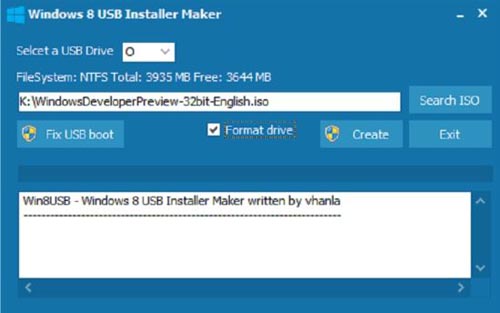
Win8USB加载ISO映像
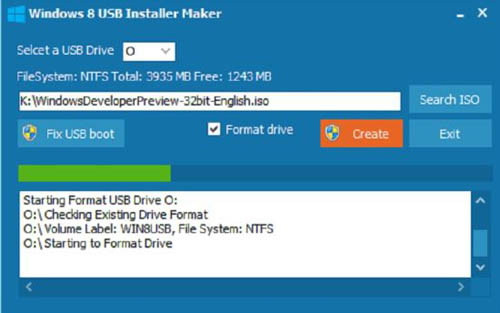
点击Create开始制作,耗时会比较久
接下来,它会自动将ISO映像展开到U盘中。这个过程会比较长,具体时间由你U盘的写入速率决定。最后将MBR引导记录写入到U盘,至此一个可引导Win8 U盘就算创建完成了。整个过程我们不过只是点击了几次鼠标而已。
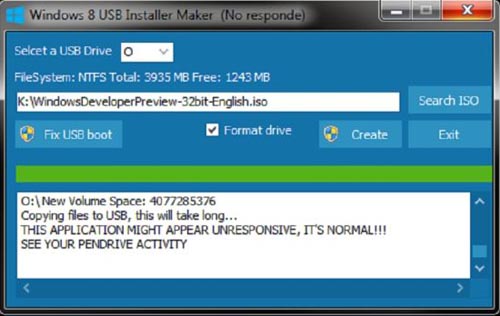
写入过程中程序会出现无响应,这是正常的
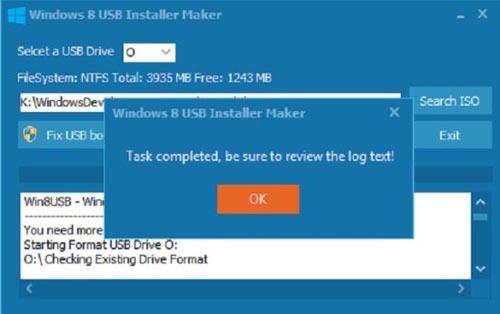
写入完成
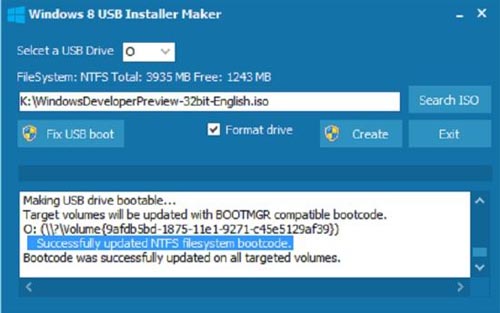
成功刷新了引导记录